Cómo cambiar la fuente en un PDF gratis en simples pasos
Resumen :
Consulta esta guía y aprende cómo cambiar fuentes en PDF con Adobe Acrobat y PDFgear, la mejor alternativa a Acrobat. ¡Elija la forma más fácil de seguir ahora!
Tabla de Contenido
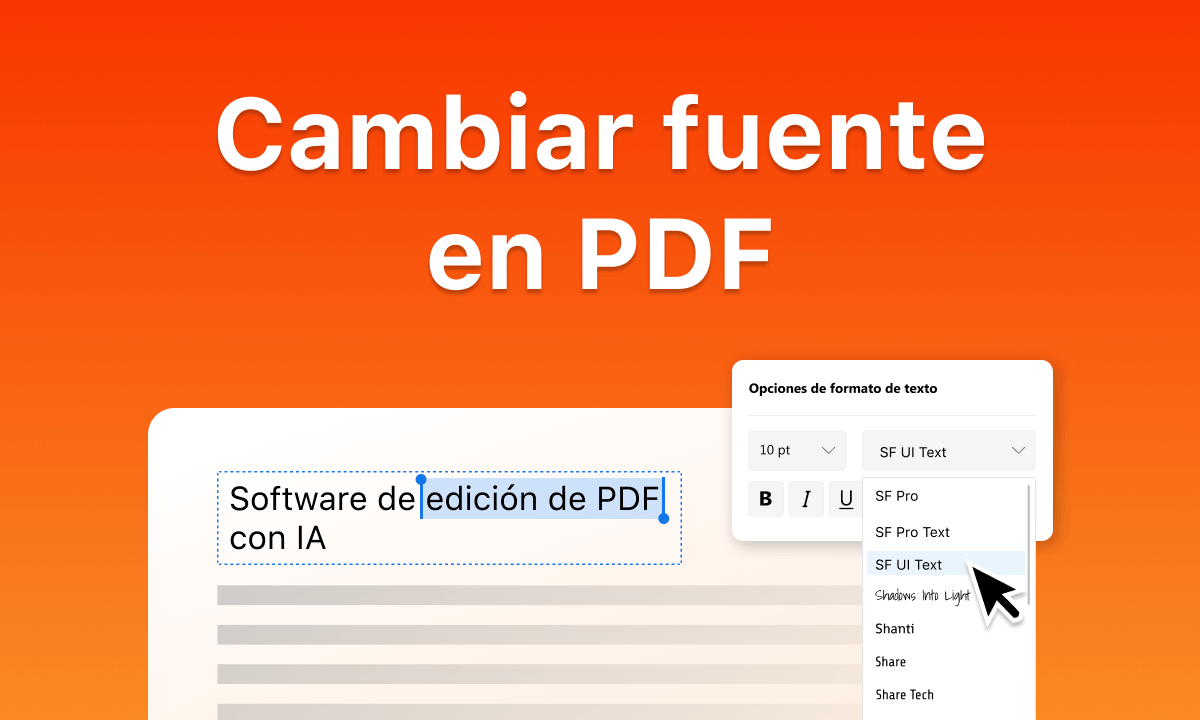
Cómo cambiar fuentes en PDF
Para mejorar la experiencia de lectura, puede que necesites cambiar la fuente de un PDF. Sin embargo, los programas de oficina más comunes suelen no permitir la edición de fuentes en este tipo de archivos.
En estos casos, la mejor opción es usar un editor de PDF potente. A continuación, te mostraré dos métodos sencillos para cambiar la fuente en un PDF, tanto con como sin Adobe Acrobat. Estos pasos son tan fáciles que incluso los principiantes podrán seguirlos sin problemas.
Cómo Cambiar Fuentes en PDFs Gratis
PDFgear es un editor de PDF completamente gratuito, disponible tanto para PC como para Mac. A pesar de ser gratis, ofrece todas las funciones necesarias.
Con PDFgear, puedes editar fácilmente el texto de un PDF, cambiar el tamaño y color de la fuente, añadir comentarios, resaltar texto y mucho más. Y cuando se trata de cambiar la fuente en un PDF, PDFgear lo hace de forma muy simple.
Paso 1. Importa el PDF a PDFgear
Primero, descarga e instala PDFgear haciendo clic en el botón a continuación. Sigue las instrucciones para configurarlo en tu dispositivo Windows o Mac.
PDFgear te permite cambiar fácilmente la fuente y el tamaño del texto en un PDF. Es gratuito y seguro.
Una vez instalado, haz clic en “Abrir Archivo“, selecciona el PDF que quieras editar e impórtalo.
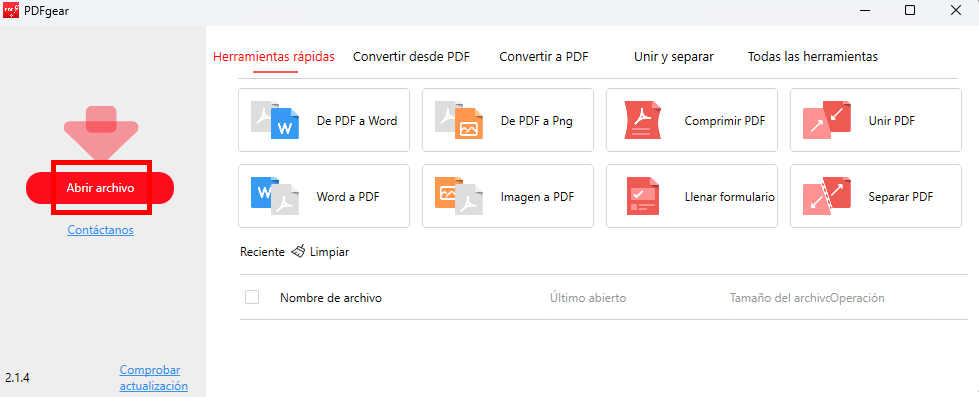
Abrir Archivo PDF en PDFgear
Paso 2. Cambia la Fuente del Texto en el PDF
Ve a “Editar” > “Editar Texto” y selecciona el texto que deseas modificar.
Elige la fuente que prefieras entre las opciones disponibles y aplícala. PDFgear ofrece una amplia variedad de fuentes, por lo que seguro encontrarás una que se ajuste a tu estilo.
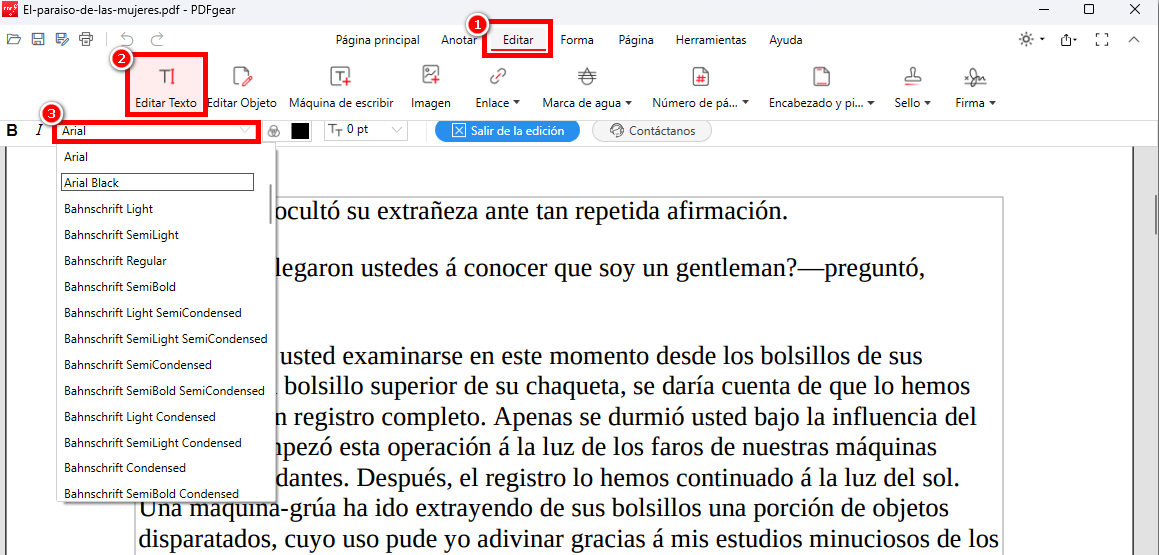
Cambiar las Fuentes de Texto con PDFgear
También puedes ajustar el tamaño de la fuente directamente en el PDF.
Además, este editor de PDF te permite modificar texto existente, dar formato y eliminar texto dentro del PDF.
Paso 3. Guarda el Nuevo Archivo PDF
Haz clic en el botón “Guardar como” en la esquina superior izquierda, asigna un nuevo nombre al PDF, selecciona la carpeta de destino y confirma para guardar el archivo.
Cómo Cambiar la Fuente en Adobe Acrobat en Pocos Clics
Adobe Acrobat es una de las mejores opciones para cambiar la fuente y el tamaño de fuente en un PDF, ya que es compatible con todas las fuentes instaladas en tu sistema. Si necesitas más opciones, también puedes añadir nuevas fuentes fácilmente a Adobe Acrobat.
Para garantizar que tu PDF se vea igual en todos los dispositivos, también tienes la opción de incrustar las fuentes en el archivo. A continuación, te dejo una guía simple sobre cómo cambiar la fuente en un PDF usando Adobe Acrobat. Solo sigue los pasos a continuación.
Paso 1. Abre Adobe Acrobat y carga el archivo PDF que deseas editar.
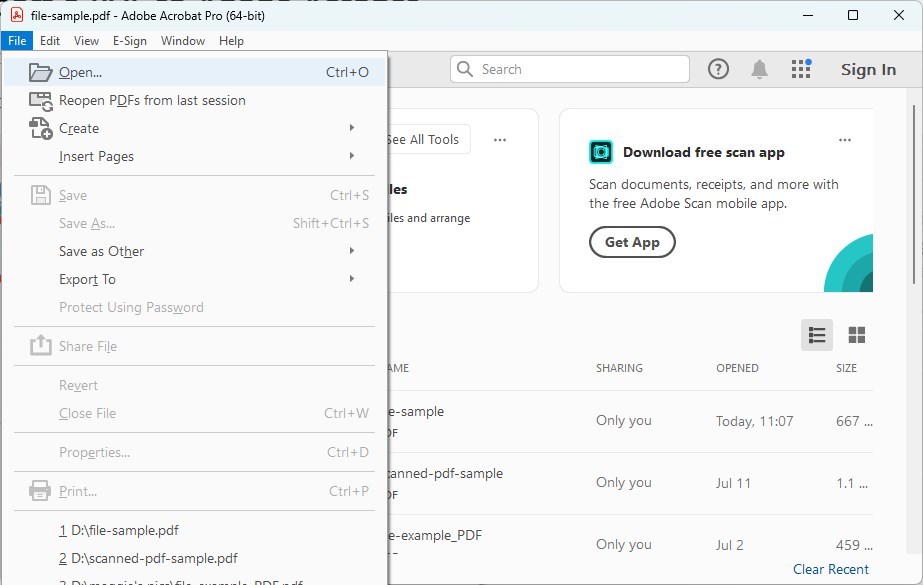
Abrir un PDF en Adobe Acrobat
Paso 2. Haz clic en el botón “Editar PDF” en el panel derecho. Ahí encontrarás opciones para cambiar la fuente, el tamaño y otras propiedades del texto.
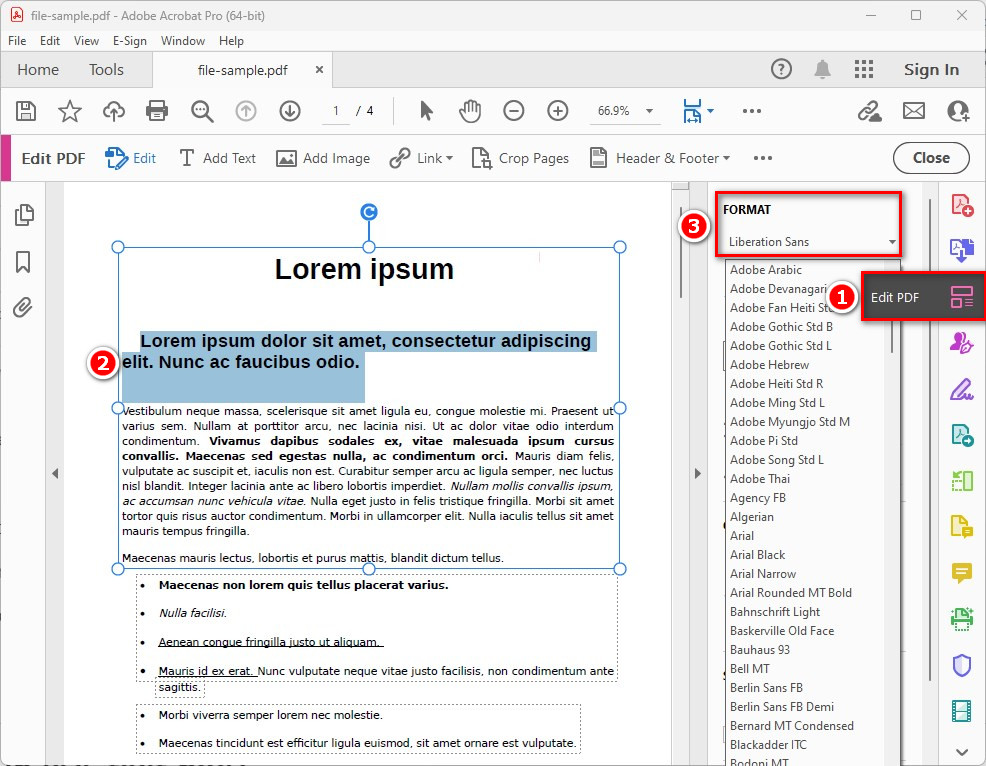
Cambiar la Fuente del PDF en Adobe Acrobat
Paso 3. Selecciona el texto que deseas modificar y elige la fuente que prefieras desde el menú FORMATO.
Paso 4. Cuando estés conforme con los cambios, ve a “Archivo” y selecciona “Guardar” o “Guardar Como” para guardar tu PDF actualizado.
Adobe Acrobat no es gratuito, la suscripción comienza en $12.99 al mes. Si te parece demasiado costoso, PDFgear es una excelente alternativa gratuita que funciona igual de bien.
Preguntas Frecuentes
1. ¿Cómo cambiar la fuente en un cuadro de texto en PDF?
Para cambiar la fuente en un cuadro de texto dentro de un PDF, solo necesitas un editor como PDFgear. Abre el PDF en PDFgear, selecciona la herramienta de edición de texto en la pestaña “Editar”, haz clic en el cuadro de texto que deseas modificar y elige la nueva fuente entre las opciones disponibles.
2. ¿Cómo puedo editar texto en un PDF de forma gratuita?
Después de abrir un PDF en PDFgear, puedes reemplazar, añadir, borrar y formatear texto en el archivo PDF, al igual que lo harías en un documento de Microsoft Word.
3. ¿Cómo cambiar el texto en un PDF con la misma fuente?
PDFgear para escritorio te permite editar el texto en un PDF mientras mantienes la misma fuente. Descarga el software, sube tu PDF, activa el modo de edición y comienza a hacer cambios.
4. ¿Cómo cambiar la fuente del texto existente en un PDF?
Descarga PDFgear en tu computadora. Haz clic en “Abrir Archivos” para subir un PDF. Luego ve a Ver > Editar Texto, selecciona el texto y elige tu fuente preferida.
Conclusión
Ya sea que tengas Adobe Acrobat o no, esta guía te permitirá cambiar la fuente en un PDF. Sin embargo, Adobe Acrobat requiere una suscripción. Por eso, te recomendamos probar PDFgear, una herramienta gratuita para editar la fuente de tu PDF.
PDFgear no solo te permite cambiar fuentes, sino que también ofrece funciones para editar texto dentro de un documento PDF. Descarga PDFgear y descubre todas sus funcionalidades.
